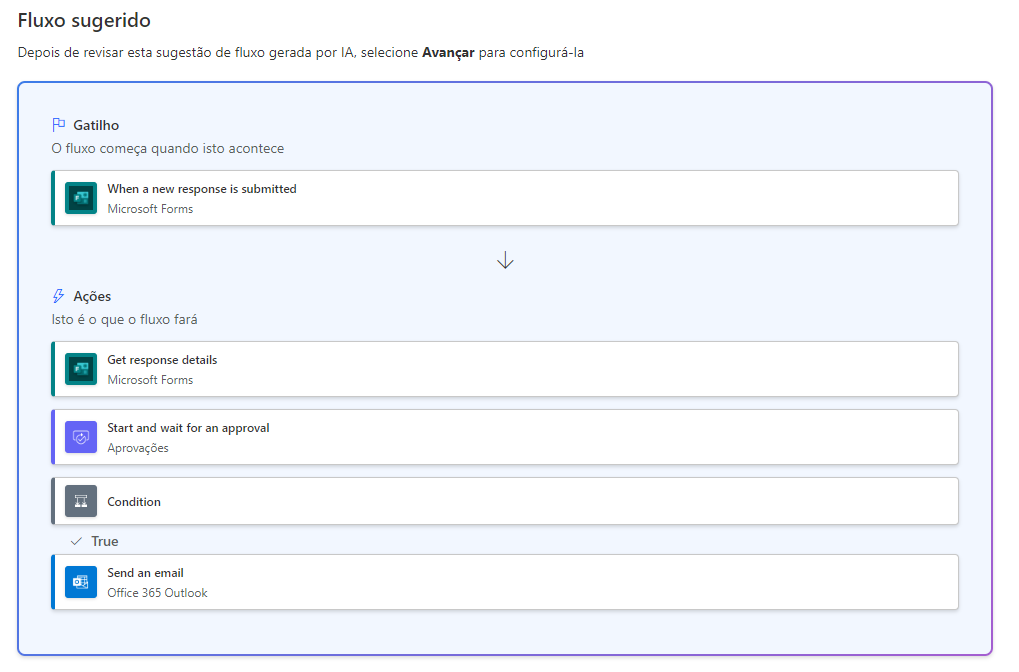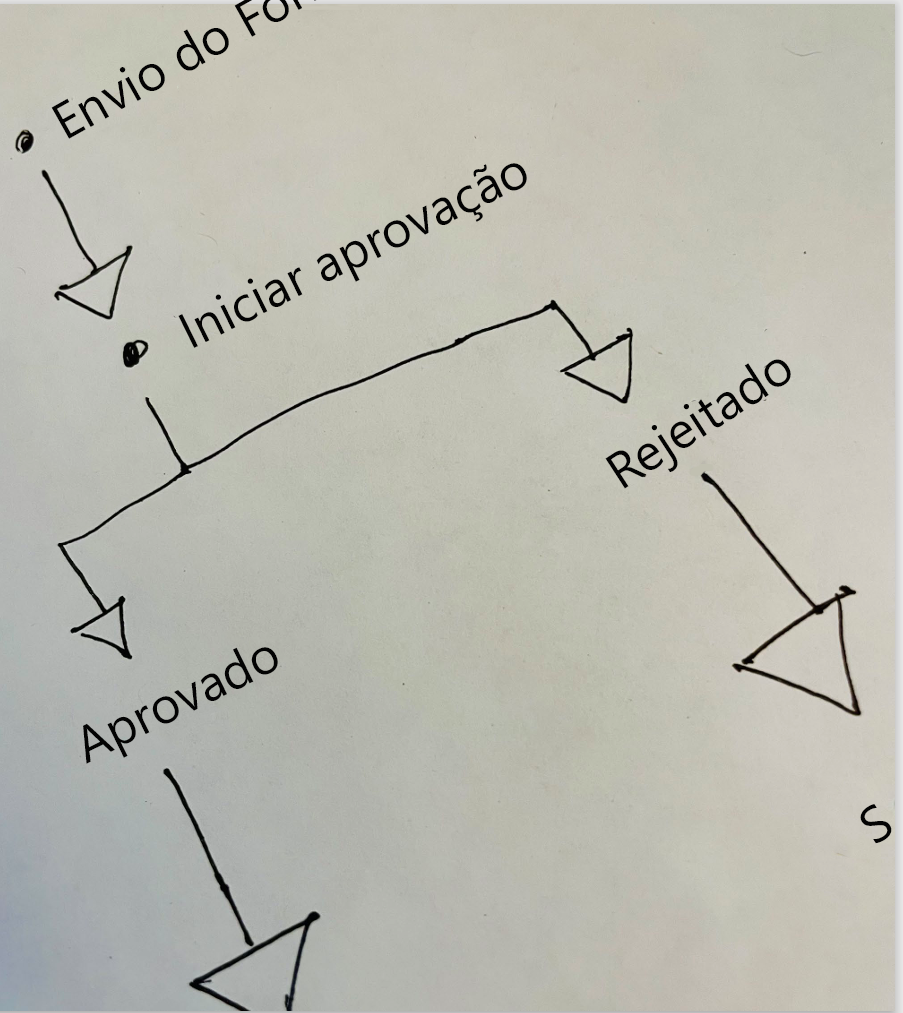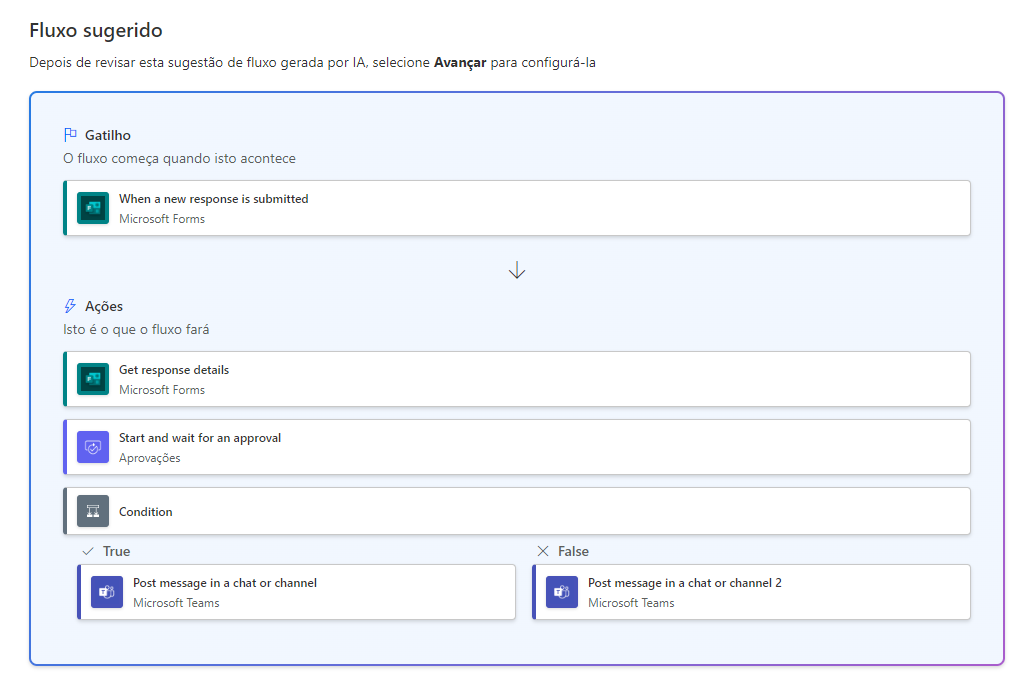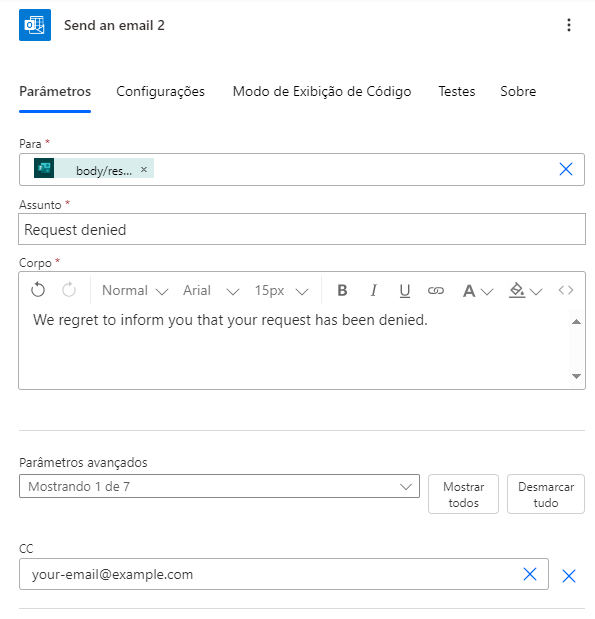Projetar e planejar com o Copilot
O Copilot pode ser uma maneira poderosa de acelerar a criação de sua solução. Porém, é responsabilidade do criador saber interagir com ele. Essa interação inclui escrever prompts para obter os resultados desejados e avaliar os resultados fornecidos pelo Copilot.
Considerar o design primeiro
Embora pedir ao copiloto que "Ajude a automatizar minha empresa para funcionar com mais eficiência" pareça ideal, é improvável que esse prompt produza resultados úteis dos copilotos do Microsoft Power Platform.
Considere o exemplo a seguir, em que você deseja automatizar a aprovação de solicitações de entrada. Sem elaboração significativa de design, você pode usar o prompt a seguir com o Copilot para Power Automate.
"Crie um fluxo de aprovação para solicitações de entrada e notifique o solicitante sobre o resultado."
Esse prompt produz o fluxo da nuvem sugerido a seguir.
Embora o prompt seja um início aceitável, você deve considerar mais detalhes que podem auxiliar a criar um prompt que possa aproximá-lo do fluxo desejado.
Uma boa maneira de melhorar sua chance de sucesso é passar alguns minutos em um quadro branco ou outra ferramenta de design visual, desenhando o processo corporativo.
Incluir os ingredientes corretos no prompt
Um prompt deve incluir o máximo possível de informações relevantes. Cada prompt deve incluir o objetivo pretendido, o contexto, a fonte e o resultado.
Quando você começa a criar algo com copilotos do Microsoft Power Platform, o primeiro prompt usado configura o recurso inicial. Para o Power Apps, esse primeiro prompt é para criar uma tabela e um aplicativo. Para o Power Automate, esse primeiro prompt serve para configurar o gatilho e as etapas iniciais. Para o Power Pages, esse primeiro prompt configura o site.
Considere o exemplo anterior e a sequência de etapas do desenho de exemplo. Você pode modificar seu prompt inicial para ser semelhante ao exemplo a seguir.
"Quando eu receber uma resposta a meu formulário de Solicitação de Entrada, inicie e aguarde uma nova aprovação. Se for aprovado, notifique o solicitante informando-o e também avise-o se a aprovação for negada."
Esse prompt produziria o fluxo sugerido a seguir.
Você poderá notar que o Copilot entendeu seu desejo de notificar o solicitante se a aprovação for negada e que modificou o fluxo original para incluir essa solicitação.
Os copilotos funcionam melhor quando não precisam adivinhar quais ferramentas você deseja usar. Por exemplo, seu prompt incluía a palavra "notificar", e por sorte, o Copilot sugeriu um email para notificações. No entanto, o Copilot poderia ter usado outra tecnologia de notificação. Na verdade, usar esse prompt várias vezes faz com que o Copilot proponha o uso de diferentes tecnologias de notificação. Portanto, em seu prompt, você poderia ser mais específico, escrevendo "email" em vez do termo genérico "notificar".
O exemplo a seguir mostra um prompt detalhado.
Quando eu receber uma resposta a meu formulário chamado Solicitação de Entrada, inicie e aguarde uma nova aprovação. A aprovação deverá ser enviada para mim e ter o conteúdo da pergunta Detalhes da Solicitação do formulário. Se a aprovação for dada, envie um email à pessoa que enviou a resposta e me copie. O assunto do email deverá dizer "Solicitação aprovada", e o corpo deverá explicar que a solicitação foi aprovada e agendaremos um acompanhamento em breve. Se a aprovação não for aprovada, envie um email à pessoa que enviou a resposta e me copie. O assunto do email deverá ser "Solicitação negada", e o corpo deverá explicar educadamente que a solicitação foi negada.
Embora as etapas propostas do fluxo sejam semelhantes em alto nível, as etapas individuais têm mais detalhes. Por exemplo, o email enviado ao solicitante quando a aprovação é negada agora tem uma mensagem já configurada.
Independentemente do nível de detalhe que você fornece, o Copilot oferece soluções ou solicita mais informações.
Continue a conversa
Você pode iterar com seu copiloto. Depois que você estabelece o contexto, o Copilot se lembra dele.
A chave para começar a criar uma ideia com o Copilot é considerar quanto incluir no primeiro prompt e quanto refinar e adicionar após configurar o recurso. É útil conhecer essa consideração importante, pois você não precisa obter um primeiro prompt perfeito, apenas um que crie a ideia. Depois, você pode refinar a ideia de forma interativa com o Copilot.
Fazer pequenas alterações incrementais e verificar
Ao refinar e concluir a criação do recurso, fazer pequenas alterações no primeiro prompt e nos prompts subsequentes pode ser uma abordagem valiosa. Com o primeiro prompt, você pode descobrir que, ao inserir mais detalhes, inclui algo no prompt que faz com que o Copilot reaja inesperadamente. Por exemplo, em seu fluxo, você adiciona mais detalhes, mas o Copilot removeu as etapas propostas. Nesse caso, suas informações provavelmente confundiram o Copilot, então, você precisa retornar e reafirmar sua alteração de forma diferente.
Ao refinar seu recurso com o Copilot após a criação inicial, você precisa seguir pequenas etapas para verificar se a alteração feita pelo Copilot está correta. Diferentes copilotos permitem a função Undo, mas apenas para a última modificação que realizaram.